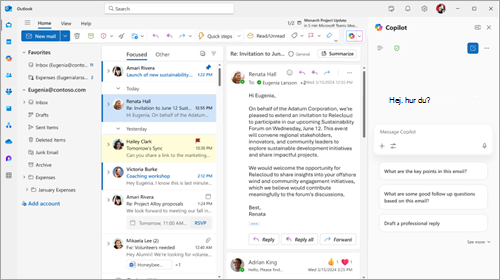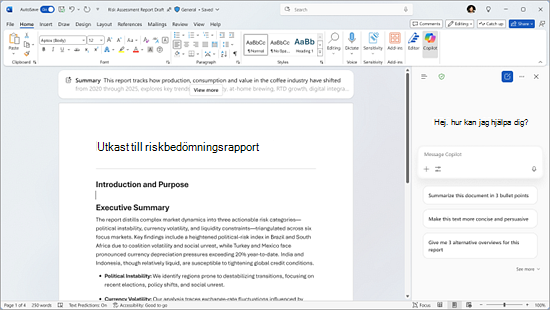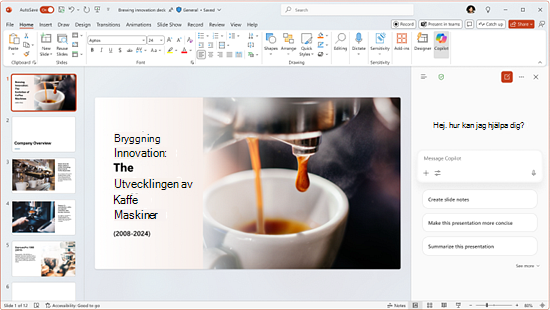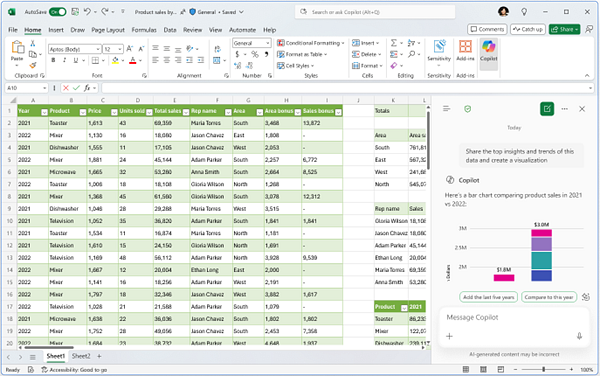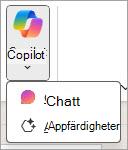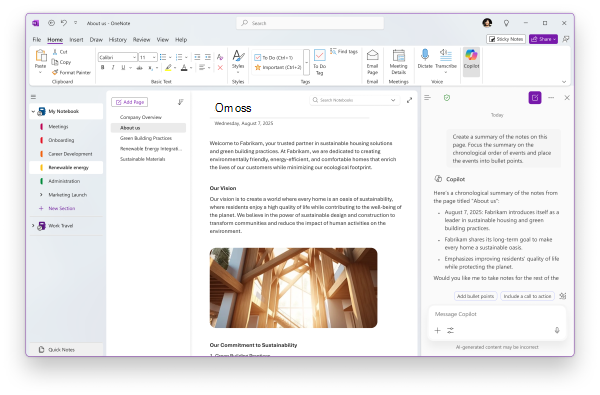Använda Copilot Chat i Microsoft 365-appar
För användare med ett arbets- eller skolkonto och en kvalificerande Microsoft 365 Business-prenumeration är Copilot Chat nu tillgänglig sida vid sida i utvalda Microsoft 365-appar, från och med Word, Excel, PowerPoint, OneNote och Outlook. Oavsett om du skapar ett dokument, analyserar data, skapar en presentation eller hanterar inkorgen kan Copilot Chat hjälpa dig med de appar du använder dagligen.
Med Copilot Chat får du en enhetlig chattupplevelse som är konsekvent i Microsoft 365-appar, Microsoft 365 Copilot-appen och Microsoft Edge. Du kan öppna eller stänga Copilot Chat i Microsoft 365-apparna genom att välja Copilot i menyfliksområdet.

Vad du kan göra med Copilot Chat
Copilot Chat hjälper dig att ställa frågor, få sammanfattningar, generera innehåll med mera – samtidigt som du kan referera till innehåll som är öppet i apparna.
Om du vill använda Copilot Chat måste du vara inloggad på Microsoft 365-apparna med ditt arbets- eller skolkonto. Vad du kan göra i apparna beror på om administratören har tilldelat dig en Microsoft 365 Copilot-tilläggslicens.
Om du inte har en Microsoft 365 Copilot-tilläggslicens med ditt arbets- eller skolkonto
Du får tillgång till användbara AI-funktioner via Copilot Chat i Word, Excel, PowerPoint, OneNote och Outlook:
-
Webbaserad chatt: Ställ frågor och få svar baserat på offentliga webbdata.
-
Innehållsmedvetenhet: Copilot Chat är medveten om innehållet i en öppen fil (Word, Excel, PowerPoint), sida (OneNote) eller e-post (Outlook) för att ge relevanta svar.
-
Pay-as-you-go-agenter: Använd AI-agenter med datapriser för att automatisera och genomföra affärsprocesser..
Om du har en Microsoft 365 Copilot-tilläggslicens med ditt arbets- eller skolkonto
Du kan låsa upp Copilots fulla kraft i Microsoft 365-apparna:
-
Webb- och arbetsbaserad chatt: Få svar baserat på både offentliga webbdata och ditt arbetsinnehåll.
-
Inkluderade åtkomst till agenter: Få åtkomst till AI-agenter, inklusive prioritetsåtkomst till resonemangsagenter som Researcher och Analyst.
-
Avancerade funktioner: Använd AI för redigering i appar för att skapa, hantera och samarbeta mer effektivt.
Obs!: Om du inte ser Copilot i menyfliksområdet i Word, Excel, PowerPoint, OneNote eller Outlook, och ditt arbets- eller skolkonto har en kvalificerande Microsoft 365-prenumeration, kanske administratören har inaktiverat alla eller några av Copilot-funktionerna, eller så kanske Copilot inte är tillgänglig på din marknad. Mer information finns i Så här fungerar Copilot Chat med och utan en Microsoft 365 Copilot-licens.Om du är IT-administratör kan du läsa Fästa Copilot Chat om du behöver hjälp med att fästa Copilot Chat på Microsoft 365-appar i organisationen.
Så här fungerar Copilot Chat i Outlook, Word, PowerPoint, OneNote och Excel
Oavsett om du har en Copilot-tilläggslicens eller inte avgör vilka Copilot-funktioner du har i Microsoft 365-apparna. Om du vill använda Copilot Chat i apparna måste du vara inloggad med ditt arbets- eller skolkonto.
Outlook
Med Copilot Chat i Outlook kan du interagera naturligt med inkorgen och kalendern för att få mer gjort på kortare tid. Effektivisera arbetsflödet och kommunicera mer effektivt med Copilot Chat för att ställa frågor om ett visst e-postmeddelande, snabbt sammanfatta meddelandetrådar, generera helt nytt innehåll eller skriva om e-postmeddelanden i en annan ton. Copilot Chat kan ge det stöd du behöver för att hålla ordning, arbeta effektivt och skapa meddelanden som passar din målgrupp och dina mål.
Vad du kan göra med Copilot Chat i Outlook beror på om administratören har tilldelat en Microsoft 365 Copilot-tilläggslicens till ditt arbets- eller skolkonto.
Copilot Chat utan tilläggslicens: Om du inte har en Microsoft 365 Copilot-tilläggslicens för ditt arbets- eller skolkonto kan du fortfarande använda Copilot Chat i Outlook för att ställa frågor om enskilda e-postmeddelanden, trådar eller kalenderhändelser som du visar och deras bifogade filer. Här är ett exempel på vilken typ av uppmaningar du kan använda:
-
"Sammanfatta det här e-postmeddelandet för de 3 viktigaste punkterna och eventuella åtgärder jag behöver vidta."
-
"Skriv ett sammanfattningsmeddelande för mitt team baserat på diskussionen i den här e-posttråden."
Copilot Chat med en tilläggslicens: Om du har en Microsoft 365 Copilot-tilläggslicens med ditt arbets- eller skolkonto kan du använda Copilot Chat i Outlook för att interagera med hela inkorgen och kalendern med hjälp av uppmaningar som:
-
"Vilka olästa e-postmeddelanden är viktigast? Sammanfatta dem."
-
"Berätta när mitt nästa möte med min chef på skip-level har schemalagts."
-
"Skapa ett välkomstmeddelande via e-post till en nyanställd, inklusive information om vad de ska göra under de första fyra veckorna."
Word
Med Copilot Chat i Word kan du snabbt och enkelt skapa, redigera, sammanfatta och hitta information. Du kan interagera med dokumentet på nya kraftfulla sätt. I stället för att arbeta med statiskt innehåll kan du ställa frågor om dokumentet för att snabbt hitta information eller förtydliga informationen. Copilot Chat kan du också snabbt sammanfatta eller skriva om innehåll, vilket hjälper dig att arbeta effektivt och dela dina idéer tydligare eller i en ton som passar din publik. Dessutom kan du generera helt ny text baserat på innehållet i dokumentet eller utöka befintliga idéer. De här funktionerna samarbetar för att effektivisera ditt arbete, öka produktiviteten och skapa dokument som är tydligare, mer exakta och anpassade efter dina mål.
Här är några sätt som du kan använda Copilot Chat i Word:
-
"Skriv ett övertygande introstycke för det här dokumentet."
-
"Vilka frågor kan en läsare ha när han eller hon går igenom det här dokumentet?"
-
"Skriv en sammanfattning med de 5 viktigaste punkterna som ett utkast till e-postmeddelande som jag kan skicka till mitt team.”
PowerPoint
Med Copilot Chat i PowerPoint får du en rad funktioner som gör det enklare att skapa och förfina presentationer med mer effekt och förståelse för presentationer mer intuitiva. Du kan enkelt ställa frågor om presentationen för att snabbt få fram viktig information, sammanfatta bilder för att fånga huvudpunkterna utan att behöva granska var och en individuellt och generera relevanta bilder för att förbättra ditt visuella berättande. Dessutom ger Copilot Chat värdefulla insikter i presentationens innehåll och kan hjälpa dig att förbereda dig genom att skapa potentiella frågor som åhörarna kan ställa och se till att du håller en välorganiserad och övertygande presentation. De här funktionerna är utformade för att effektivisera arbetsflödet, spara tid och ge dig möjlighet att skapa mer engagerande och effektiva presentationer.
Här är några sätt som du kan använda Copilot Chat i PowerPoint:
-
"Vilka är några potentiella frågor som jag kan ställas av publiken som jag presenterar detta för?"
-
"Skapa en bild som ska användas i min presentation."
-
"Hjälp mig skriva om punkterna på den här bilden."
Excel
Med Copilot Chat kan du interagera med dina data på kraftfulla sätt som kan ge meningsfulla fördelar. I stället för att sålla igenom kalkylblad manuellt kan du ställa frågor om dina data för att snabbt hitta den information du behöver. Med Copilot Chat kan du analysera trender, identifiera mönster och få värdefulla insikter från kalkylbladet direkt från sidofönstret. Du kan också skapa tilltalande visualiseringar, vilket gör det enklare att presentera data på ett tydligt och effektivt sätt. De här funktionerna fungerar tillsammans för att effektivisera arbetsflödet och säkerställa att dina analyser är både korrekta och tillgängliga.
Här är några sätt som du kan använda Copilot Chat i Excel:
-
"Identifiera de viktigaste insikterna och trenderna från dessa data."
-
"Skapa en visualisering av de bäst presterande kundsegmenten."
-
"Prognostiserade intäkter för de kommande 8 kvartalen baserat på försäljningsdata."
Om du har en Microsoft 365 Copilot-licens får du också tillgång till avancerade AI-funktioner i Excel både direkt i kalkylbladet och genom att välja Appfärdigheter i den nedrullningsbara menyn med Copilot-knappen i appfliksområdet.
OneNote
Copilot Chat i OneNote för med sig KRAFTEN I AI direkt till dina digitala anteckningsböcker. Oavsett om du spelar in mötesanteckningar, brainstormar idéer eller organiserar forskning kan Copilot Chat hjälpa dig att förstå innehållet – direkt från sidan du arbetar med. Den refererar till den öppna anteckningssidan för att ge relevant, sammanhangsberoende hjälp. Du kan be den att sammanfatta dina anteckningar, skapa en att göra-lista eller till och med skapa en projektplan baserat på innehållet. Det är ett smart sätt att göra dina anteckningar till handling.
Här är några sätt som du kan använda Copilot Chat i OneNote:
-
"Skapa en sammanfattning av depositionsanteckningarna på den här sidan. Fokusera sammanfattningen på händelsernas kronologiska ordning och placera händelserna i punkter."
-
"Skapa en att göra-lista från mina anteckningar och prioritera utifrån när uppgifterna ska göras."
-
"Utkast till en plan för ett projekt för att utveckla en ny leveransspårningsapp. Referera till tekniska specifikationer och feedback från kunder på den här sidan för att skapa projektplanen."